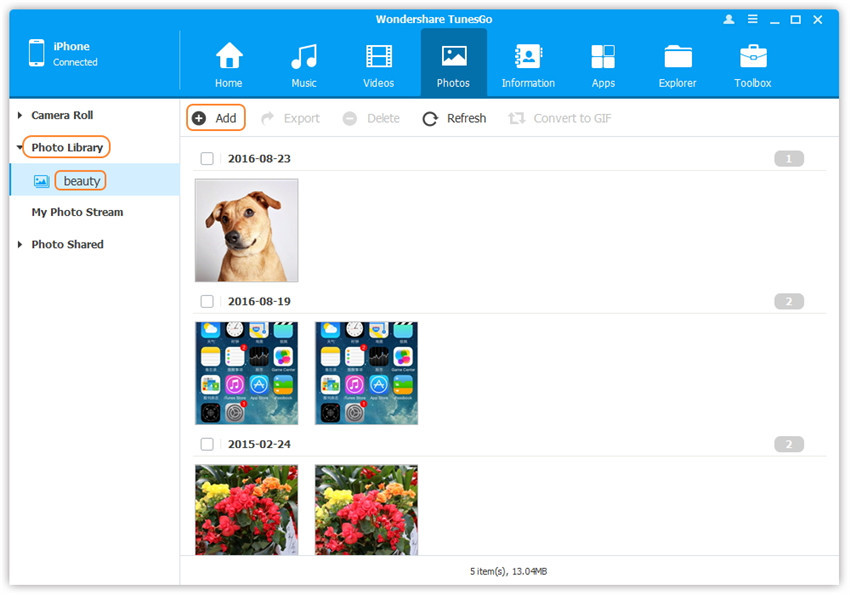Un gestionnaire & Transfer des appareils Apple idéal, vous permet de transférer des chansons, des vidéos, des playlists, l'iTunes U, des podcasts des iDevices sur iTunes / PC, et vice versa.
Wondershare TunesGo vous permet de transférer des photos depuis l'ordinateur à la Bibliothèque de votre iPhone/iPad/iPod touch.
Etape 1. Lancez Wondershare TunesGo et connectez votre iPhone/iPad/iPod touch à l'ordinateur.

Etape 2. Ajouter des photos de votre ordinateur à votre iPhone/iPad/iPod touch.
Cliquez sur l'icône Photos en haut de l'interface principale, puis sélectionnez l'option Bibliothèque. Notez que Pellicule, Flux de photos et Partagées ne sont pas disponibles pour l'ajout de photos.
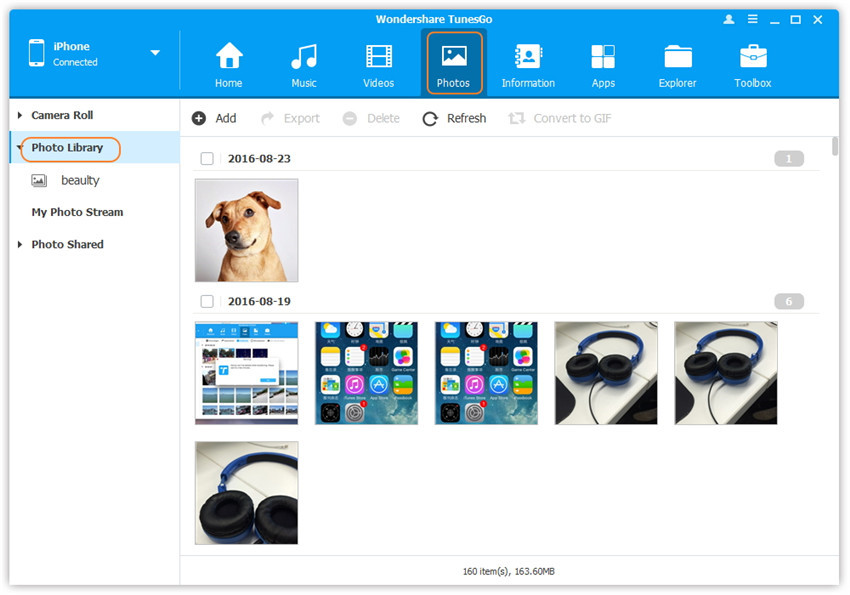
Ensuite, cliquez sur Ajouter et sélectionnez Ajouter Fichier ou Ajouter Dossier pour ajouter des photos depuis votre ordinateur. Si vous voulez juste sélectionner quelques photos, cliquez sur Ajouter Fichier, puis maintenez la touche Shift ou Ctrl enfoncée pour sélectionner plusieurs photos ; si vous voulez transférer toutes les photos d'un dossier, cliquez sur Ajouter Dossier. Ensuite, cliquez sur Ouvrir pour importer les photos sélectionnées. Dans cet exemple, nous n'utiliserons que Ajouter Fichier pour ajouter des photos à l'iPhone.
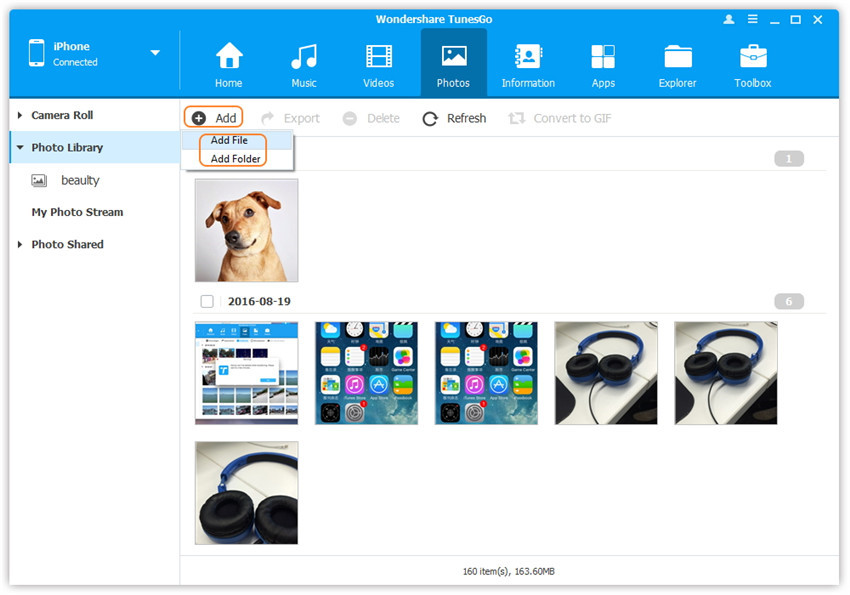
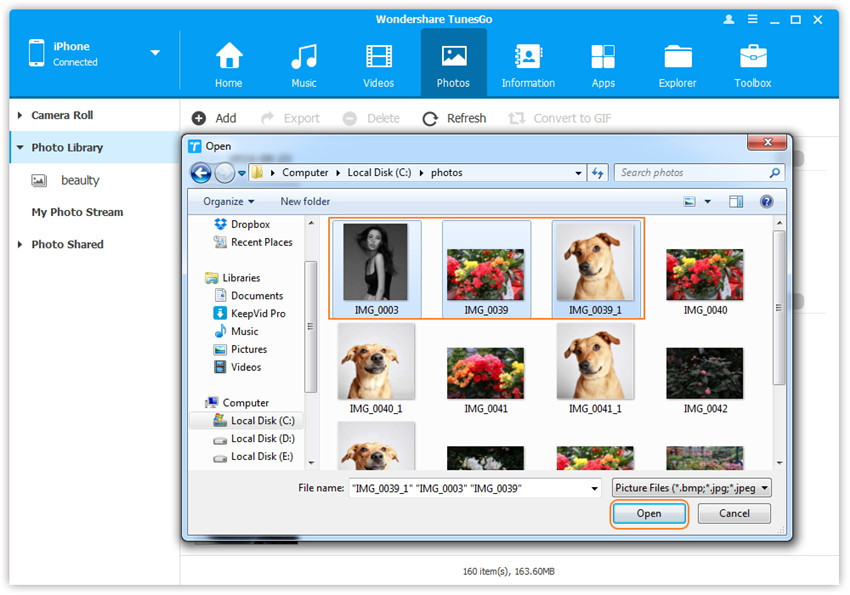
Etape 2. Trouver les photos sur votre PC/Mac.
Trouvez et ouvrez le dossier photos sur votre PC ou Mac qui contient les photos que vous voulez transférer sur votre appareil Apple.
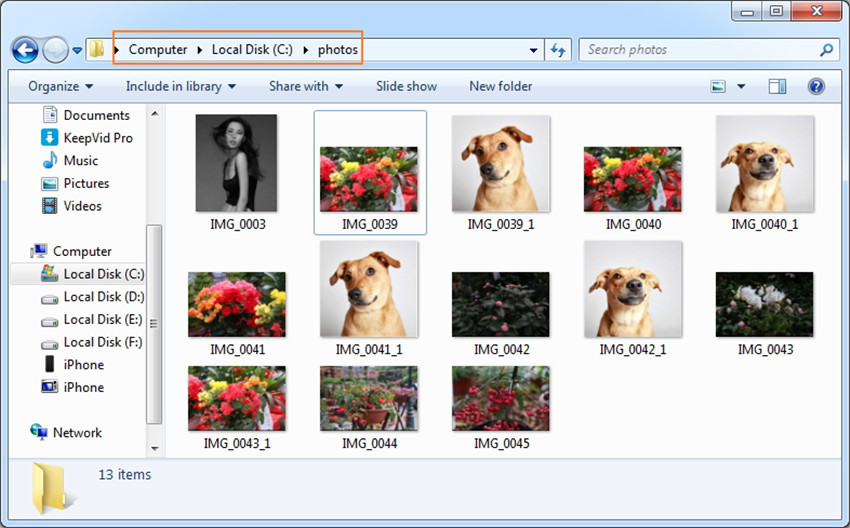
Etape 3. Exporter les photos sur iPhone/iPad/iPod touch en glisser-déposer.
Cliquez sur l'icône Photos sur l'interface principale de Wondershare TunesGo, puis allez dans la fenêtre Bibliothèque. Glissez-déposez les photos sélectionnées depuis votre PC ou Mac dans Bibliothèque sur Wondershare TunesGo.
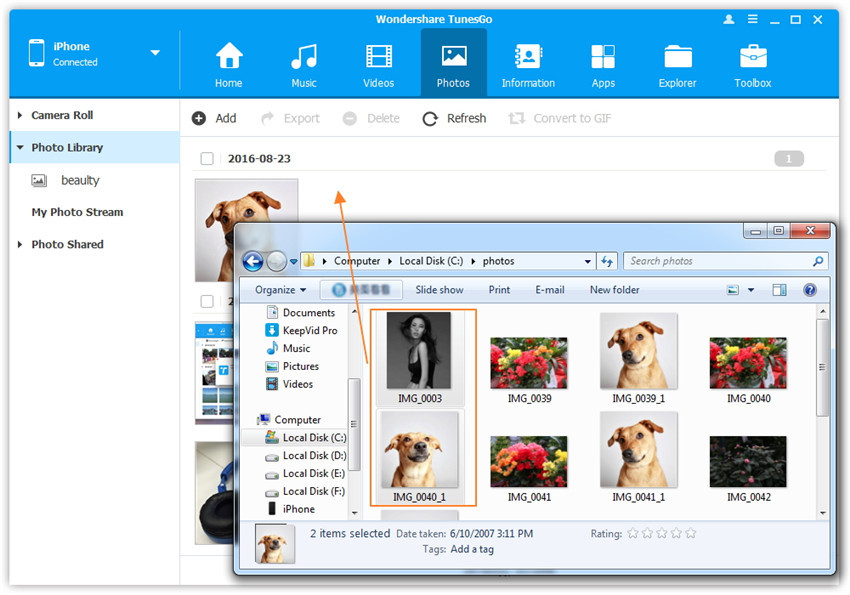
Note : Avec les deux méthodes ci-dessus, vous pouvez également choisir d'ajouter les photos à l'un des albums contenus dans Bibliothèque.